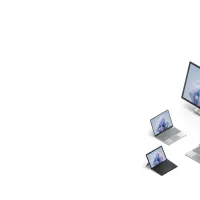GIGAスクール構想向けの端末としてMicrosoftが用意したSurfaceGoとSurfaceGo2。この2台に使えるスタイラスペンで、良さげなものがないかと探してきました。
今回は、色々と探しまくった結果、魚住惇がおすすめできると断言するSurface向けスタイラスペンを4本紹介します。
互換ペンは非推奨
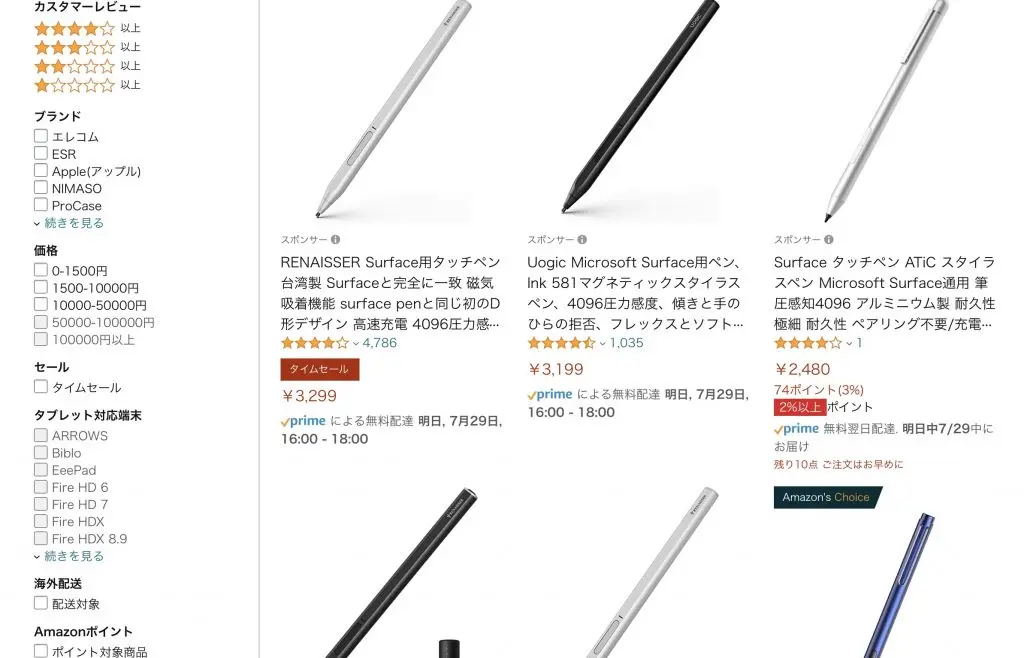
おすすめスタイラスペンをまとめている記事を見ると、高確率でMicrosoft製ではない他社製のペンが紹介されています。2〜3000円ほどで購入できて、経済的のように思えます。
はっきり言います。**僕は互換ペンはおすすめできません。**互換ペンもSurfaceシリーズに一応は対応しているものの、サポート面での不安があります。安いからと、値段を理由に他社製互換ペンを購入することは、避けた方が良いと僕は考えています。
それと、僕がサクッと調べた限りでは、互換ペンを勧めている記事はランキング内で紹介しているだけで、実際に使ってみた写真が使われていなかったりしました。要するに、買わずにおすすめの1つとして紹介した記事が存在していると言うことです。
そんな記事が平然とGoogle検索に出てくるのが現代のインターネットです。ああ恐ろしい。
今この記事を読まれているあなた、ご安心ください。今回紹介する4本のペンは、全て魚住が実際に使ってみたものです。
候補1:Surface スリムペン(11700円) {#Surface-スリムペン.wp-block-heading}

僕が今、一番おすすめできるスタイラスペンが、この**「Surface スリムペン」**です。価格は候補の中で一番高価な11700円ですが、価格として納得できる魅力があります。

まず、消しゴムとして使えるボタンがペン先の反対側についていること。この半円の部分を画面に擦り付けると、消しゴムとして動作します。
この動きはApple Pencilにはできません。ダブルタップだとふとした瞬間に触れてしまってモードが消しゴムに変わってしまっている!なんていう事故がApple Pencil2で起きることがありますが、Surfaceスリムペンはペン先を逆さに持ち帰ることで消しゴムとして使えます。まるで消しゴム付き鉛筆を使っている感覚です。
しかもこの消しゴムの部分、ボタンになっているので押せます。PowerPointのスライド操作もできます。特定のアプリを起動するショートカットとしても機能します。
かなり優秀だと思いませんか?

そしてこのトレー、ペンとトレーがマグネットで吸着するようになってます。逆さに向けてもペンが落ちません。

このトレーの先端にUSBーC端子があって、ここから充電します。後から紹介する残りの3本のペンは全て乾電池ですが、このSurfaceスリムペンだけバッテリーが内蔵されていて、トレーに入れるだけで充電できます。
気になる価格、定価は17490円ですが、Amazonだと11700円ほどで購入できました。2万円近いと流石に高いなと感じますが、Amazonで12000円くらいで買えるなら現実的な価格だなと思います。
最初の候補は、Surfaceペンの中で一番高価な、Surface スリムペンでした。
候補2:Surface ペン(9000円前後) {#Surface-ペン.wp-block-heading}

Surfaceスリムペンが登場する前まで、純正Surfaceペンの定番商品だったペンです。
特徴はスリムペンとほぼ同じです。

ペン先とは反対側に、消しゴムボタンがあります。機能はスリムペンと同じで、そのまま擦れば消しゴムとして使えて、押せばボタンとして機能します。Bluetoothでペアリングすることが可能で、プレゼンリモコンとしても使えます。

ただ気になるのが、電池で駆動するということ。しかもこの電池、僕は家電量販店であまりみたことがありません。単6です。Amazonだと普通に売っています。
ただ心配なのが、使っているうちに電池が切れる瞬間が急にくるということです。電池が切れてしまった時に新品の電池がなければ、使えないままです。常に予備を備えておく必要が出てきます。それを気にしながら使うのが、リソースを持ってかれた感じがして僕はあまり好みません。
とはいえ電池を新品に交換した瞬間から使えるので、予備を常備しておけばバッテリーよりも便利に使えます。この辺りがトレードオフです。
価格は定価で12000円前後ですが、Amazonでは9000円ほどで購入できます。また、中古で探してみると6000円台で購入できます。
新品で購入するなら、同じくらいの額払うならスリムペンを選ぶことをお勧めします。中古を狙ってみるなら、個人的にはアリだと思います。
バッテリーよりも電池の方が実は寿命が長いんじゃないかと思われる方や、少しでも安く消しゴムボタン付きスタイラスペンを購入されたい方には、Surfaceペンをおすすめします。
候補3:Classroom Pen(約4400円) {#Classroom-Pen.wp-block-heading}

ひょっとしたらこれは、学校関係者じゃないと購入できないかもしれません。
Microsoftが学校向けに用意した廉価版のペンです。これまで紹介した2本のペンと比べると、短めに設計されています。

消しゴムボタンが取り除かれていて、ストラップホールが空いています。無くさないようにするための工夫です。
消しゴムボタンの代わりに、指が当たる部分に物理ボタンがあり、そのボタンを押しながらペン先を画面に当てると消しゴムとして機能します。

このペンもSurfaceペンと同様の電池を使います。どれも同じ電池を使うことを考えると、予備をストックしやすいと思います。
価格は20本セットで800ドルほどで売られています。日本円で1本あたり4400円ほどだと思います。互換ペンより少し高めの値段ですが、Microsoft純正のペンがこの値段で買えるのが利点だと思います。
ただし、次に紹介するペンがこのペンの後継機なので、正直に言うと僕としてはそちらがお勧めです。
候補4:Microsoft Classroom Pen 2(2400円) {#Classroom-Pen-2.wp-block-heading}

候補3で紹介したClassroom Penの後継であり、実は本記事の目玉。Microsoft Classroom Pen2です。ネットで検索しても写真が出てこないので、おそらく日本でいち早く仕入れた学校は、僕の勤務校です。
Microsoftのブログで4月21日に発表され、4月27日に発売しました。

初代Classroom Penと比べると、ペンが長くなっています。それと、ストラップホールが空いていて、反対にはクリップがついています。嬉しい進化です。

ペン全体のシルバーの感じが、Surfaceペンと比べると少し安っぽい感じがします。コストダウンを図った感じが伝わってきます。

初代と同じ電池を採用しています。ここまでこの電池を採用していると、学校としては予備の電池を買いやすいです。ある程度ストックしておけば、電池切れにもすぐ対応できます。

素晴らしいのは、価格です。20本セットで税別47000円ほどでした。つまり1本あたり2600円ほどで購入できます。
今回僕の勤務校では、職員向けに配備された端末がSurfaceGoだったため、このClassroom Pen 2をグループ購入しました。単品では売っていないのと、学校向けにMicrosoft製品を取り扱っあいるメーカーからしか購入できないという特徴があるので、個人で購入することは難しいと思います。
ただ、学校関係者としてSurfaceGo 2などを導入する際に、安くスライラスペンを導入したい場合は、Classroom Pen 2がお勧めです。
初代よりも安く買えるのが魅力です。
4本のスペック比較
| 名称 | Surface スリムペン | Surface ペン | Surface Classroom Pen | Surface Classroom Pen 2 |
|---|---|---|---|---|
| 型番 | LLK-00007 | EYU-00015 | NWH-00001 | なし |
| 価格 | 11,740円 | 9000円 | 約4400円 | 約2600円 |
| 参考 | Amazon価格 | Amazon価格 | 20本セット800ドル | 20本セット47000円 |
| トップボタン | あり | あり | なし | なし |
| マグネット吸着 | あり | あり | なし | なし |
| 傾き検知 | あり | あり | なし | なし |
| Bluetooth接続 | あり | あり | なし | なし |
| バッテリー | 内蔵 | 単6 | 単6 | 単6 |
この記事で紹介した4本の候補の性能を、表でまとめてみました。
SurfaceペンとClassroom Penの大きな違いは、Bluetooth接続の有無です。プレゼンリモコンとして使うためにはペアリングが必要ですが、それが使えるのはSurfaceスリムペンとSurfaceペンだけです。ペン先の反対側に消しゴムとして機能するボタンが備わっているのもこの2本です。
それらと比べてClassroom PenはSurfaceペンとして認識されるプロトコルに対応しつつ、ペアリング不要で使える廉価なペンという割り切った存在です。初代Classroom Penが登場したのが2019年、それからコストダウンして1本あたり2600円まで下がった。GIGAスクール端末にピッタリのペンだと思います。
おすすめはスリムペンとClassroom Pen 2

結局どれがええんじゃ!という方に、この4本の中から2本に絞りました。
お金に余裕があるなら、Surfaceスリムペンを買ってください。USB-Cで充電できて、消しゴム兼アプリボタンがあるのが素晴らしい。
定価だと高っ!って思いますが、Amazon価格ならまぁ良いかなと納得して購入できます。というか購入しました。
もし少しでも安く購入したいなら、スリムじゃない方のSurfaceペンを中古で探してみてください。
それか、この記事を読まれている方で学校関係者なら、Classroom Pen 2が本当におすすめです。ちょっとだけ使ってみたい、けどペンに1万とか出したくない。そう思うなら互換ペンに手を出さず、手続きを踏んで米Microsoftから買ってください。
今回、うちの学校を通して買ったわけですが、5月の下旬に取扱業者に連絡してかた届くまで、 2ヶ月ほどかかりました。紙の書類を米Microsoftに送ったりするやりとりに時間がかかったようです。
ちなみに日本での取扱業者はこちらに掲載されています。
購入を希望される際は、連絡してみてください。
僕がメインマシンとしているのはもちろんiPadですが、Surfaceペンを色々と買い揃えてみて、「これはこれで、Microsoftも頑張っているなぁ」という印象を受けました。特に消しゴムのボタン、あれはApple Pencilには無い魅力です。互換ペンは論外です。
今回紹介したペンは全てMicrosoft純正のスタイラスペンです。安かろう悪かろうではなく純正品を使うことで、必要な時にサポートが受けられたりします。特にSurface互換ペンはサクラレビューが多いので判断に困ります。判断できないのなら、買わないのが一番です。
Surfaceデバイスに使えるスタイラスペンを選ぶ際に、この記事がお役に立てたら幸いです。